有时小伙伴们不知道错按了什么 导致我们的屏幕颠倒了 而win8的系统 很多小伙伴又不够熟悉 屏幕旋转了 该怎么办呢
方法一
1、在桌面 “右击”——选择“个性化”
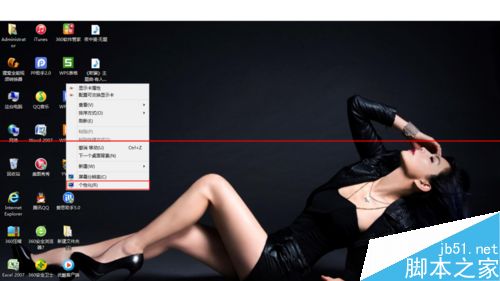
2、点击“显示”,进入“显示”窗口
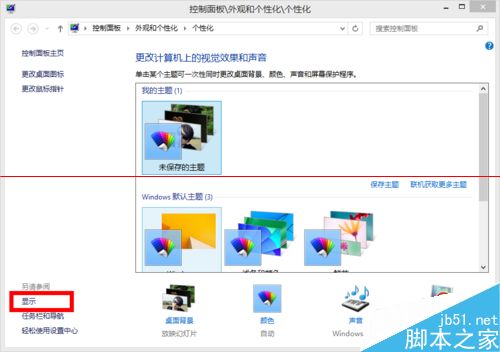
3、“显示”窗口里,点击“更改显示器设置”
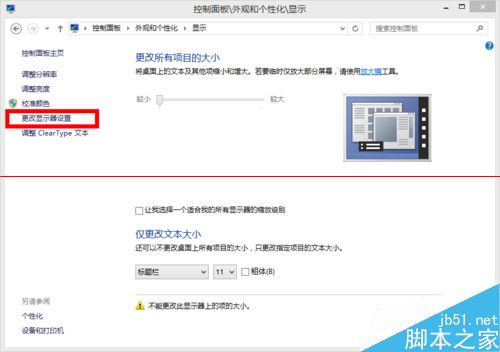
4、进入“屏幕分辨率”后,我们会看到“方向(O)”栏,在这个里,我们选择“横向”——点击”确定“,这时候屏幕就会变成我们熟悉的界面了,是”正常“的了。
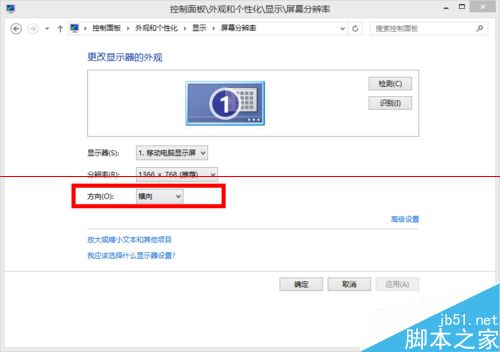
方法二
1、在桌面的任务栏上右击,选择“属性”

2、在弹出来的窗口里,我们会看到“任务栏在屏幕上的位置”,在那一栏,我们选择“底部”,然后点击“确定”
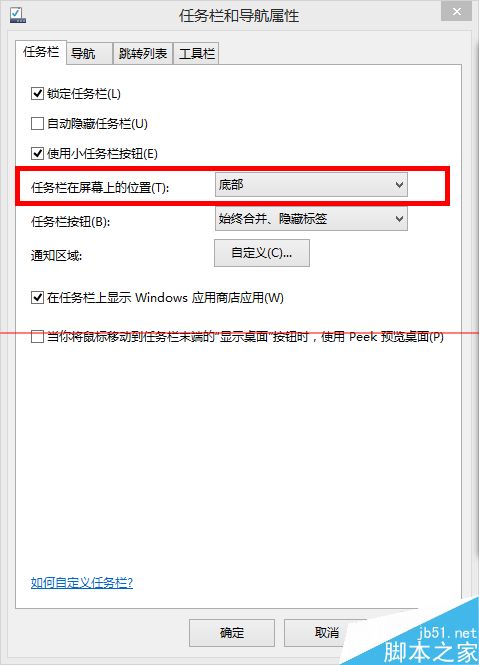
3、就这样简单的几步,就让屏幕“正常”起来了

注意事项:有的电脑在桌面右击就可以翻转屏幕的方向噢。
 咨 询 客 服
咨 询 客 服